案件工程管理で利用する工種1.工種2、工種3の登録方法です。工種はそれぞれ連動しているため最大3階層の設定が可能になっています。例えば工種1で設備工事を選び、連動した選択リストである工種2では空調工事を選び、そのなかにある工種3から配管工事を選ぶ。といった形です。必要ない場合は管理者設定から無効化していただく事でシンプルにお使いいただく事も可能です。
※ 連動項目の詳細についてはインターネット上に多くのリファレンスがありますので、連動項目や連動選択リストなどのキーワードで検索してみて下さい。
1.設定画面に入る【管理者権限が必要です】
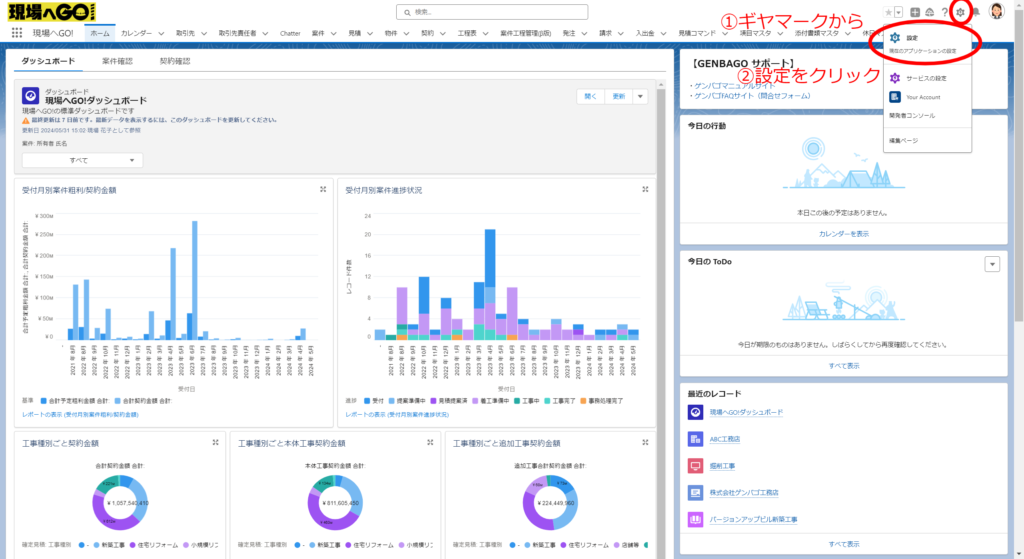
① 右上ギヤマークをクリックし、小ダイヤログ表示から
② 設定をクリック
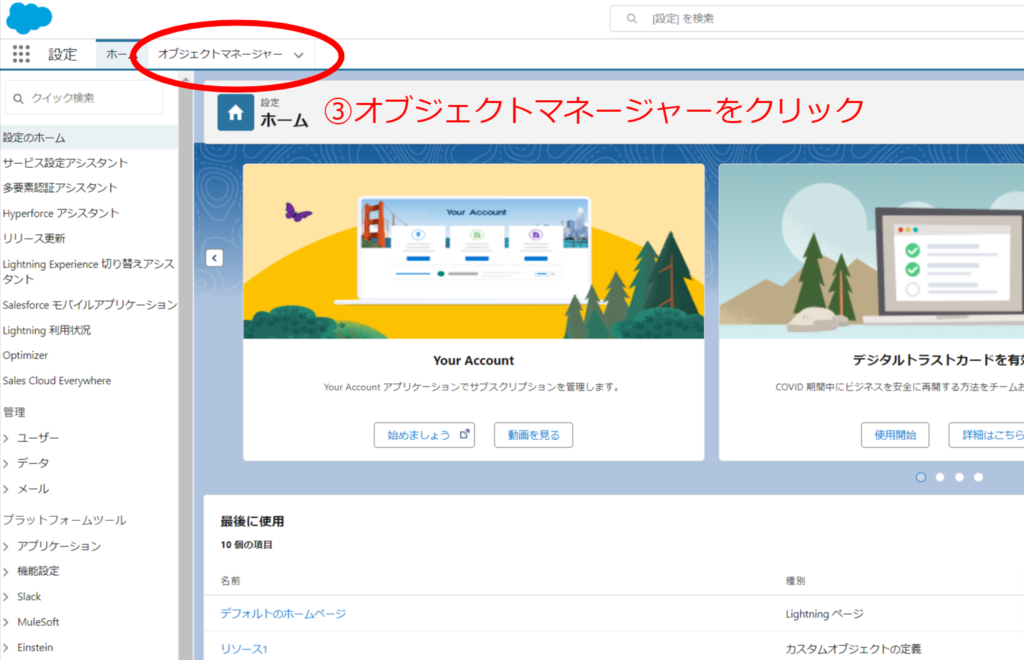
③ オブジェクトマネージャーをクリック
2.オブジェクトマネージャーから案件工程の設定画面を表示
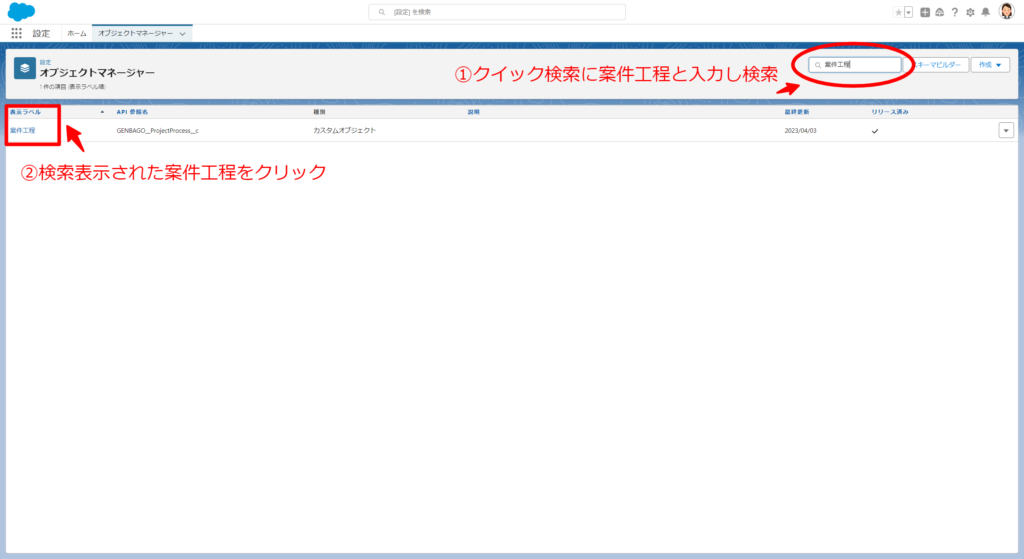
① クイック検索欄の案件工程と入力し検索
② 表示されたラベル、案件工程をクリック
3.項目とリレーションから工種1、工種2、工種3を表示

① 案件工程のオブジェクトマネージャーに入り、左側カラムから項目とリレーションをクリックすると
② 一覧で項目が表示されるので工種1、工種2、工種3があることを確認する。
4.工種1、工種2、工種3を自社仕様に変更する
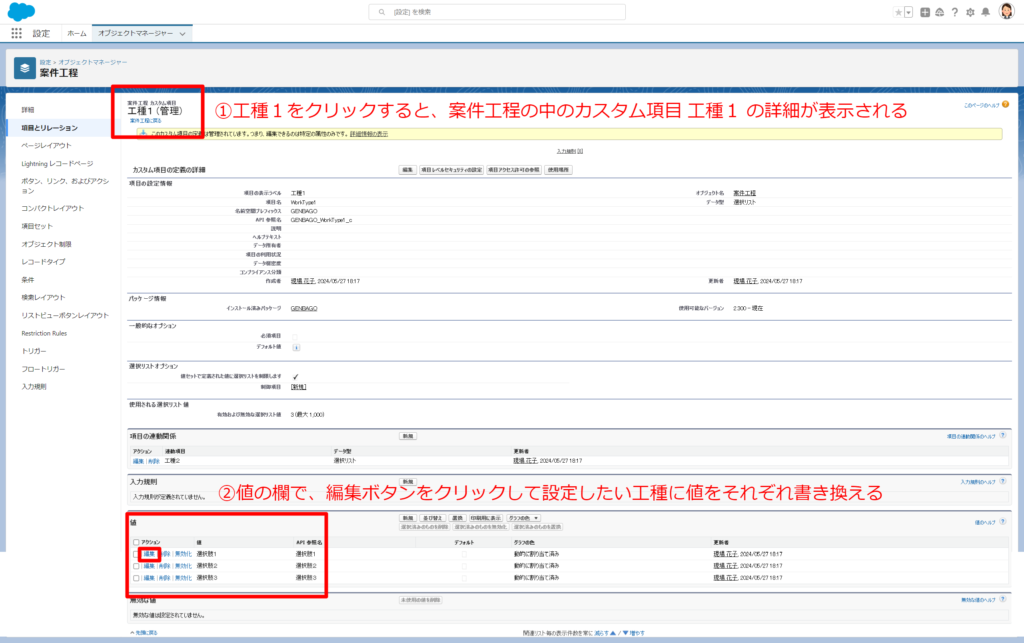
① マニュアルの3で確認した工種1をクリックすると詳細が表示される。
② 値の欄を確認すると、デフォルト値では選択肢1、選択肢2、選択肢3の3つの項目が設定されているので、編集をクリックしてこちらの名称を自社業務で必要な表記に変更してください。
※ 数の増減も可能です。その場合は合わせて連動設定の見直し必要になりますのでご注意ください。
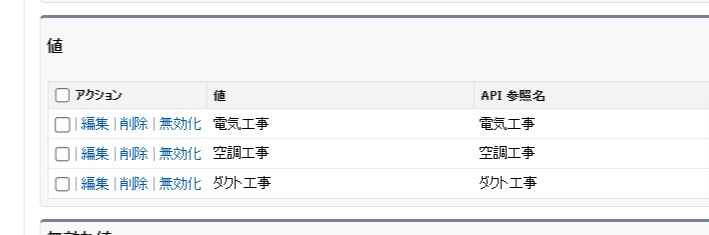
今回はサンプルとして上記のように電気工事・空調工事・ダクト工事という表記にそれぞれ変更しました。
5.工種2の名称を書換える。

工種2と工種3もそれぞれ書換えしていきます。画像は工種2です。
前項で、選択肢1を電気工事と書換したので、上記画面の選択肢1-1、1-2、1-3が電気工事ー1、電気工事ー2、電気工事ー3になることになります。電気工事の中でさらに細分化した工種の分析に活用してください。

こちらが設定を書換えた後の工種2です。
上の3項目が電気工事に連動する工種2、中の3項目が空調工事に連動する工種2、下の3項目が換気工事に連動する工種2です。
6.工種3の名称を書換える

画像は設定前の工種3です。

こちらが設定を書換えた工種3です。
案件工程管理で利用する工種の登録【管理者設定】に関してのご説明は以上となります。こちらの設定は案件工程管理をご利用いただく前の事前設定となり、管理者権限での設定が必要です。
